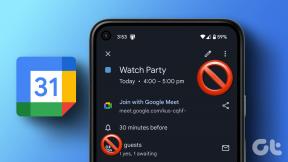როგორ შეცვალოთ სწრაფი წვდომა რჩეულებით Windows 10-ში
Miscellanea / / December 02, 2021
Windows 10 გთავაზობთ სწრაფი წვდომის მენიუს File Explorer-ის გვერდითა ზოლში. თუმცა, ხალხი იყენებს File Explorer-ს Windows 7-დან უპირატესობა მიანიჭეთ ფავორიტებს მენიუ გვერდითა ზოლში. საბედნიეროდ, თქვენ შეგიძლიათ შეცვალოთ სწრაფი წვდომის მენიუ რჩეულებით Windows 10-ში.

თქვენ მოგიწევთ რეესტრის რედაქტორში რამდენიმე ფაილის შესწორება, რათა დააბრუნოთ ფავორიტები მკვდრეთით. ჩვენ გირჩევთ მიიღოთ ა რეესტრის ფაილების სარეზერვო ასლი გადასვლამდე, რადგან ამან შეიძლება დაარღვიოს თქვენი სისტემის მუშაობა. სხვა გზა არის აღდგენის წერტილის გაკეთება, რომელიც ასევე მშვენივრად მუშაობს.
Მოდით დავიწყოთ.
გამოიყენეთ რეესტრის რედაქტორი
თქვენ მოგიწევთ რეესტრის რედაქტორში რამდენიმე ფაილის შესწორება, რათა დააბრუნოთ ფავორიტები მკვდრეთით. ჩვენ გირჩევთ მიიღოთ ა რეესტრის ფაილების სარეზერვო ასლი გადასვლამდე, რადგან ამან შეიძლება დაარღვიოს თქვენი სისტემის მუშაობა. სხვა გზა არის აღდგენის წერტილის გაკეთება, რომელიც ასევე მშვენივრად მუშაობს.
Ნაბიჯი 1: მოძებნეთ რეესტრის რედაქტორი Start მენიუში და გაუშვით.

ნაბიჯი 2: გაბურღეთ ქვემოთ საქაღალდის სტრუქტურაში.
HKEY_CURRENT_USER\SOFTWARE\Microsoft\Windows\CurrentVersion\Explorer\Desktop\NameSpace
ნაბიჯი 3: შექმენით ახალი გასაღები NameSpace საქაღალდეში და დაარქვით მას:
{323CA680-C24D-4099-B94D-446DD2D7249E}

ეს უნდა გამოიყურებოდეს რაღაც მსგავსი.

ნაბიჯი 4: ახლა გადადით ქვემოთ მოცემულ საქაღალდის სტრუქტურაზე.
HKEY_CURRENT_USER\SOFTWARE\Microsoft\Windows\CurrentVersion\Explorer\HideDesktopIcons\NewStartPanel
მარჯვენა ფანჯრის პანელში, დააწკაპუნეთ მაუსის მარჯვენა ღილაკით ცარიელ ადგილას, რათა აირჩიოთ ახალი > DWORD (32-bit) მნიშვნელობა (მაშინაც კი, თუ გაშვებულია 64-ბიტიანი ვერსია) და დაასახელეთ ეს ფაილი იმავე კლავიშით, რომელიც შექმენით ზემოთ მე-3 ნაბიჯის მსგავსად ეს:
{323CA680-C24D-4099-B94D-446DD2D7249E}

ნაბიჯი 5: ორჯერ დააწკაპუნეთ ახლად შექმნილ ფაილზე და დააყენეთ Value data 1-ზე. Ცვლილებების შენახვა.

ნაბიჯი 6: ამ მომენტში, თქვენ უნდა ნახოთ ნაცნობი ფავორიტების მენიუ File Explorer-ის ბოლოში.

თქვენ უნდა გადაიტანოთ ის ზევით, რომ ადვილად შეხვიდეთ. ამისათვის გადადით ამ საქაღალდის სტრუქტურაში რეესტრის რედაქტორში.
HKEY_CURRENT_USER\SOFTWARE\Classes\CLSID
და კვლავ შექმენით ახალი ქვე-გასაღები იმავე სახელით. დააწკაპუნეთ მარჯვენა ღილაკით CLSID-ზე, რომ გააკეთოთ ეს ისევე, როგორც ადრე.
{323CA680-C24D-4099-B94D-446DD2D7249E}

ნაბიჯი 7: მე-6 ნაბიჯის ახლად შექმნილი გასაღების ქვეშ თქვენ შექმნით DWORD (32-ბიტიანი) მნიშვნელობის ფაილს და დაარქვით მას:
SortOrderIndex

ნაბიჯი 8: ორჯერ დააწკაპუნეთ ახლად შექმნილი ფაილის გასახსნელად და დააყენეთ Value Data 4-ზე.

ფავორიტების მენიუ აშკარად უფრო მაღალი უნდა იყოს გვერდითა ზოლში File Explorer-ის შიგნით.

ასე რომ, ჩვენ გაგვიზიარეთ, თუ როგორ დავმალოთ სწრაფი წვდომის მენიუ და დავაბრუნოთ რჩეულები File Explorer-ის გვერდითი ზოლის მენიუში. მაგრამ ჯერ არ დაგვისრულებია. პრობლემა ის არის, რომ თქვენ შეგიძლიათ შეხვიდეთ ყველაფერზე, რაც არის ფავორიტების საქაღალდეში, მაგრამ მაინც ვერ გააფართოვეთ იგი გვერდითა ზოლში. ისარზე დაწკაპუნება (რომელიც აფართოებს საქაღალდეს) არაფერს იძლევა და ისარი ქრება, როდესაც თქვენ ცდით.

ასევე სახელმძღვანელო ტექ
ბრძანების სტრიქონი ბმულების შესაქმნელად
სწორედ აქ გადავალთ CMD-ზე ან Command Prompt-ზე. შემდეგ ჩვენ გამოვიყენებთ Windows-ის ხელსაწყოს სახელწოდებით 'mklink', რომელიც არის ბრძანების ხაზის ინსტრუმენტი. ის მომხმარებლებს აძლევს საშუალებას შექმენით სიმბოლური ბმული საშუალებას გვაძლევს დავუკავშიროთ ერთი საქაღალდე მეორის მდებარეობას. ის შეიძლება სასარგებლო იყოს რამდენიმე პირობებში.
Ნაბიჯი 1: მოძებნეთ და გახსენით CMD Start მენიუდან და აირჩიეთ Run as administrator.

ნაბიჯი 2: მიეცით ქვემოთ მოცემული ბრძანება დირექტორიის შესაცვლელად.
cd %userprofile%/ბმულები

ნაბიჯი 3: მე დავამატებ ჩამოტვირთვების საქაღალდეს და დავარქვით Downloads123. აქ არის ბრძანების სინტაქსი ამისათვის.
mklink /d SomeName %USERPROFILE%\SourceFolder
შეცვალეთ SomeName იმ ბმულის სახელით, რომელიც გსურთ იყოთ და SourceFolder იმ მდებარეობით, სადაც უნდა მიუთითებდეს ბმული. ასე რომ, ჩამოტვირთვების საქაღალდესთან დასაკავშირებლად, ბრძანება ასე უნდა გამოიყურებოდეს:
mklink /d Downloads123 %userprofile%\Downloads

მან შექმნა ახალი საქაღალდე რჩეულებში, სახელად Downloads123, მაგრამ რაც მთავარია, ჩამოსაშლელი მენიუ იდეალურად მუშაობს.

ვერ პოულობთ საქაღალდის გზას? TreeSize (ქვემოთ მოცემული ბმული) არის მაგარი პატარა აპლიკაცია, რომელიც დაგეხმარებათ სწრაფად და მარტივად იპოვოთ სწორი გზა ნებისმიერი საქაღალდის სტრუქტურისთვის.
ჩამოტვირთეთ TreeSize
ასევე სახელმძღვანელო ტექ
არ ითამაშო რჩეულები
სწრაფი წვდომა არც ისე ცუდია, მაგრამ ბევრი მომხმარებელი მიჩვეულია ძველ გზებს და ჩვენ ეს გვესმის. სწორედ ამიტომ ვიპოვნეთ ამის გამოსწორების გზა თქვენთვის. ნაბიჯები შეიძლება იყოს ცოტა რთული და, რა თქმა უნდა, საკმაოდ ბევრია. მე გირჩევთ გაიაროთ ნაბიჯები ერთხელ, სანამ რაიმეს გააკეთებთ და შემდეგ თავიდან დაიწყოთ. ასე გაიგებთ რას ვაკეთებთ და რატომ. გადადგით ეს ნაბიჯ-ნაბიჯ და შეამოწმეთ სად გამოიყურება თქვენი ეკრანი და როგორ ფუნქციონირებს ის, რაც ნაჩვენებია ეკრანის სურათებში.
შეგვატყობინეთ კომენტარებში, თუ დაგიბრუნდით ფავორიტების მენიუ. იპოვეთ სხვა ან უკეთესი გზა პრობლემის მოსაგვარებლად? კიდევ ერთხელ, შეგვატყობინეთ ქვემოთ მოცემულ კომენტარების განყოფილებაში.